こんにちは、あきみろ(@akimirogames)です。
いつものようにYouTubeを見ていたら米国の税務情報を入力しないと、個人の場合は最大24%も損をするということを知りました。
私はYouTubeでは収益化されていませんが、ブログでは既にGoogle AdSense(以下、アドセンス)を利用していたので関係しているのではないかと調べました。
結果、バッチリ関係してました!
最大24%も収益が減ったらシャレにならんと早速対応しました。
今回は税務情報を提出した手順を紹介しますが、あくまで私の場合の話なので参考程度に見てください。
※間違った情報を申請しても責任持てません!
画像出典:Google AdSense
なぜ税務情報の提出が必要なのか?
一言でいえば米国在住の視聴者から収益を得ている場合に源泉徴収を行うことが義務付けられてるからです。
もっとわかりやすくいうなら「米国から収益を得てる分はちゃんと米国にも税金払ってね」ってことです。
これ収益合計の最大24%が控除されます。

1万円の収益があったら2400円もとられてしまうということです😆
これを知った時は「収益が減るの!?」と焦りましたけど、日本と米国は租税条約が結ばれているので税務情報を提出するば0%にすることが可能です。

日本人で良かった😁✨
本来は米国の視聴者がいる人にしか関係ない話に見えますが、アドセンスの収益を受け取るには税務情報の提出が必須になっていました。
理由は、Google社がアドセンスを利用している全ユーザーの視聴者状況を全て把握するのは現実的に厳しいためだと思われます。

Google社も米国に対して支払いミスをするわけにもいかないので、抜けが無いよう全員を一律で控除対象として、申請があった人だけ軽減させるやり方を選んだようだんでしょうね。
「控除されても構わない」「収益が受け取れなくても構わない」なんて人はいないと思うので、アドセンスを利用してる方は忘れずに対応しましょう。
提出期限は?
税務情報はいつまでに提出すればいいのか?
期限は2021年5月31日までになります。

まだ期間はあるとはいえ、忘れないよう早めにやっておくのが良いと思います!
提出に必要なもの
税務情報はGoogle AdSenseの管理ページから提出することになります。
よって書類やら印鑑などといったアナログな手続きに必要なものはございません。
必要なのはマイナンバーカードや通知カードにある個人番号だけです。

簡単に済ませられるのは助かります😁
私の状況
手順に入る前に私の状況を以下に記載します。

YouTubeで収益化できていないことで迷ったというか不安に思った点があったので、私の状況をきちんとお知らせしておきます!
提出手順
私が行った提出手順を紹介しますが、冒頭で言った通りあくまで参考程度にしてください。
※手続きは簡単ですけど結構ドキッとすることも書いてあるのでキチンと読んだ方がいいです!
1.

左メニューの『お支払い』を選択します。
2.
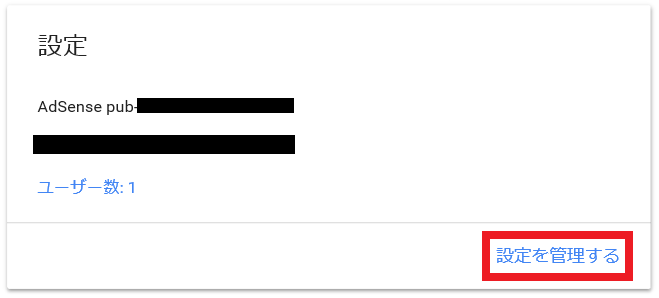
設定項目の中から『設定を管理する』を選択します。
3.
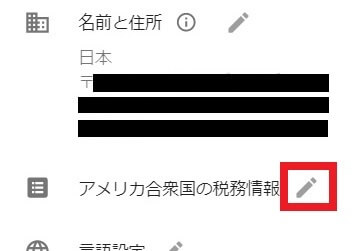
アメリカ合衆国の税務情報の右にある『編集アイコン』を選択します。
※この項目は新規で追加されました。
4.
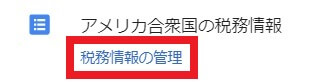
『税務情報の管理』を選択します。
5.

右下にある『税務情報の追加』を選択します。
※ここに支払いを受け取るには税務情報を提出するよう書いてあります。
6.
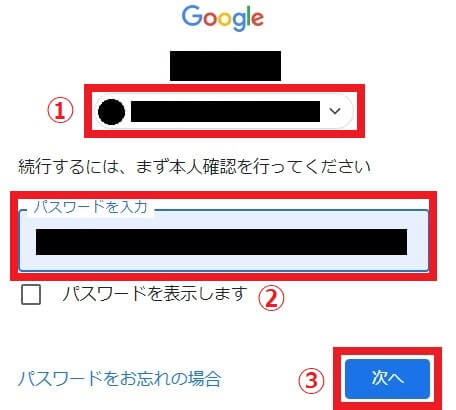
『アカウントを選択』と『パスワード入力』をしたら『次へ』を選択します。
※大事な情報を入力するため再度ログインが求められると考えられます。
7.

口座の種類は『個人』を選択して『次』を押します。
※私は個人で活動しているため。
8.
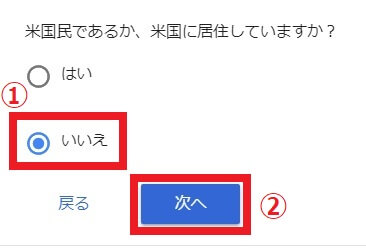
米国民でも米国に居住してもいないので『いいえ』を選択して『次へ』を押します。
※私は日本人の日本在住です。
9.
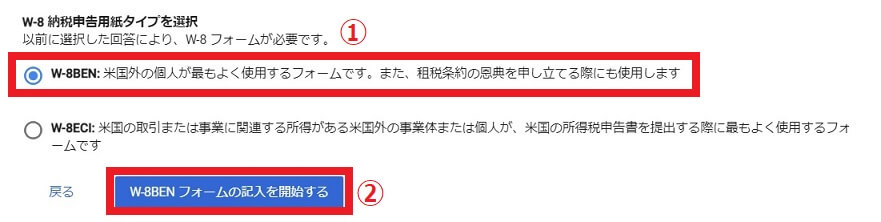
私は米国外の個人であり、租税条約の恩典を受けたいので『W-8BEN:米国外の個人が最もよく使用するフォームです。また、租税条約の恩典を申し立てる際にも使用します』を選択して『W-8BEN フォームの記入を開始する』を押します。
10.
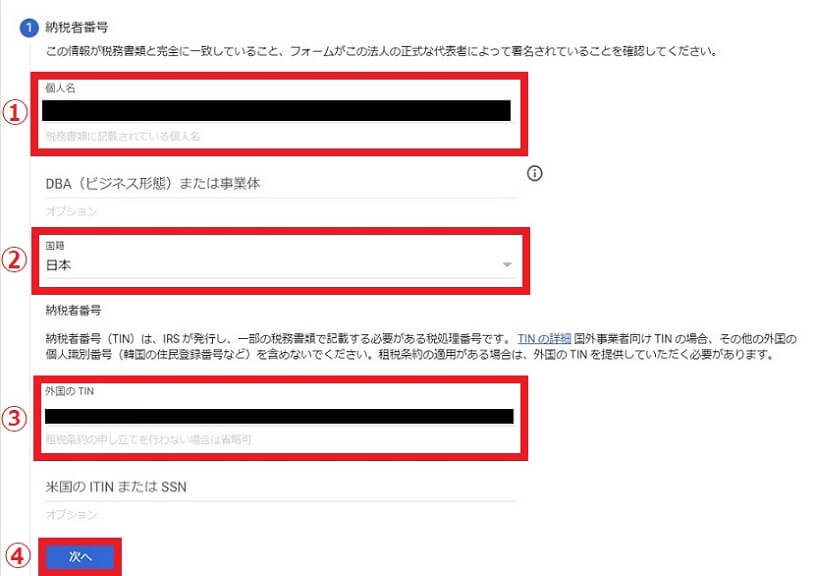
納税者番号では『個人名』『国籍』『外国のTIN』を入力します。
※日本人の個人の場合。
3つの対応が終わったら最後に『次へ』を選択します。
11.
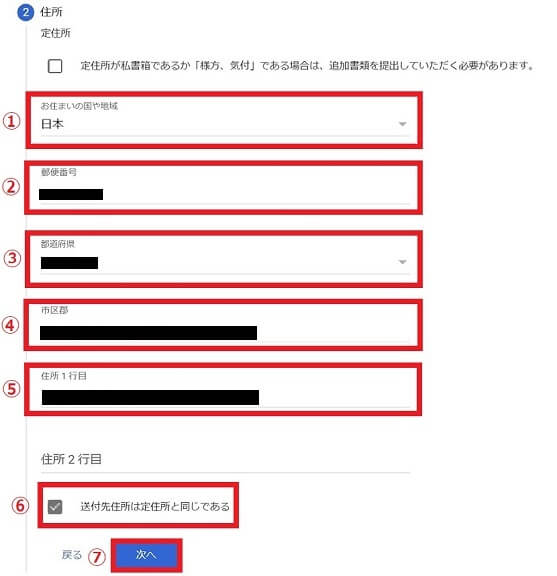
住所では『お住まいの国や地域』『郵便番号』『都道府県』『市区郡』『住所1行目』『送付先住所は定住所と同じである』を入力します。
※私は私書箱や住所2行目は不要でした。
市区郡と住所1行目に関しては以下のサイトが便利です。
→住所を英語表記に簡単変換 – 君に届け!
私は上のサイトを使い『City』と『Address Line1』をコピー&ペーストしました。
※英語表記だと番地が先にくるなどわかってなかったので助かりました!
6つの対応が終わったら最後に『次へ』を選択します。
12.
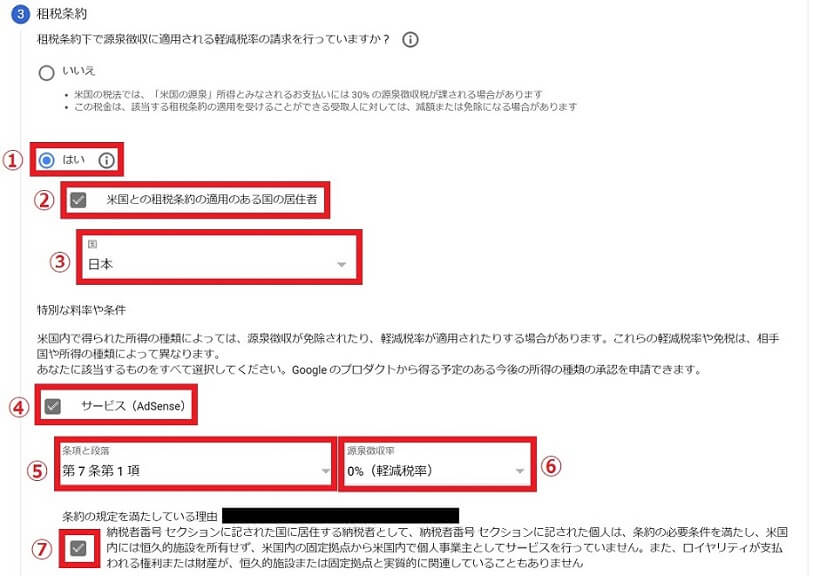
次に租税条約に答えていきます。
※ここが控除を0%にする大事な部分です。
『租税条約下で源泉徴収に適用される軽減税率の請求を行っていますか?』では『はい』を選択します。
※日本は米国と租税条約を結んでいます!
すると新しい項目が表示されるので『米国との租税条約の適用のある国の住居者』にチェックを入れて『国』で『日本』を選択します。
そしてAdSenseで収益を上げている私は軽減したい『サービス(AdSense)』にチェック入れました。
その後、『条項と段落』では『第7条第1項』を選択して『源泉徴収率』では『0%(軽減税率)』を選択しました。
最後に『条約の規定を満たしている理由(※名前):』を読んでチェックしました。
13.
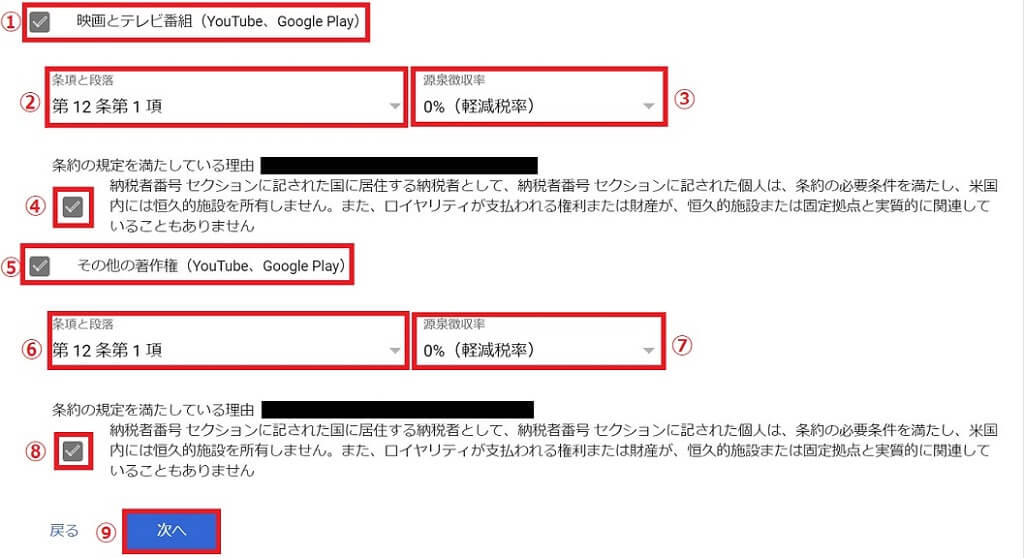
サービス(AdSense)の他にも『映画とテレビ番組(YouTube、Google Play)』と『その他の著作権(YouTube、Google Play)』の2つが軽減対象としてあります。
※ブログでしかアドセンスを使用していない人はチェック不要と思われます。
2つともチェックを入れると『条項と段落』『源泉徴収率』『条約の規定を満たしている理由(※名前):』が表示されます。
どちらも『第12条第1項』と『0%(軽減税率)』を選択して、条約の規定を満たしている理由にチェックを入れました。
私はYouTube活動をしてますが、収益化はまだだったのでチェックを入れるか悩みました。
その辺を調べてみたら先に申請しておくのも大丈夫そうな情報を見つけたのでチェックを入れておきました。
それぞれ対応したら最後に『次へ』を選択します。
14.
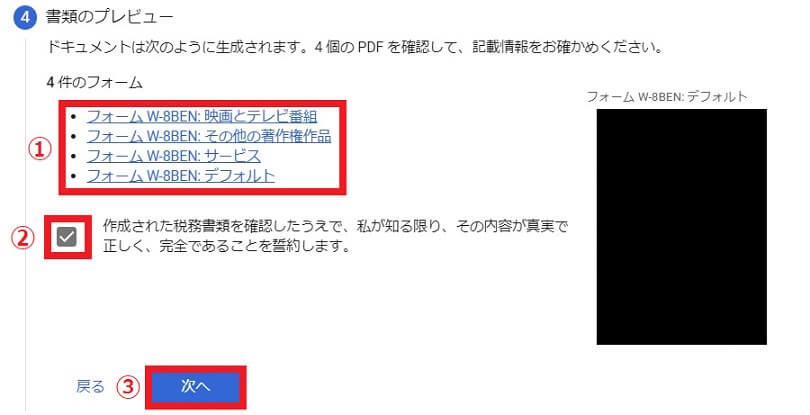
書類のプレビューでは完成したPDFの確認をします。
私は以下の4つが対象となりました。
※租税条約の特別な料率や条件の選択で対象の数は変わります。
ファイルをダウンロードするにはリンクに合わせて『右クリック』→『名前を付けてリンク先を保存』を選択します。
確認とダウンロードが終わったら『作成された税務書類を確認したうえで、私が知る限り、その内容が真実で正しく、完全であることを誓約します。』にチェックを入れます。
上の対応が終わったら『次へ』を選択します。
15.

納税証明では『戸籍上の姓名』と『署名欄に記された人物はご自身ですか?』に回答します。
2つの対応が終わったら最後に『次へ』を選択します。
16.
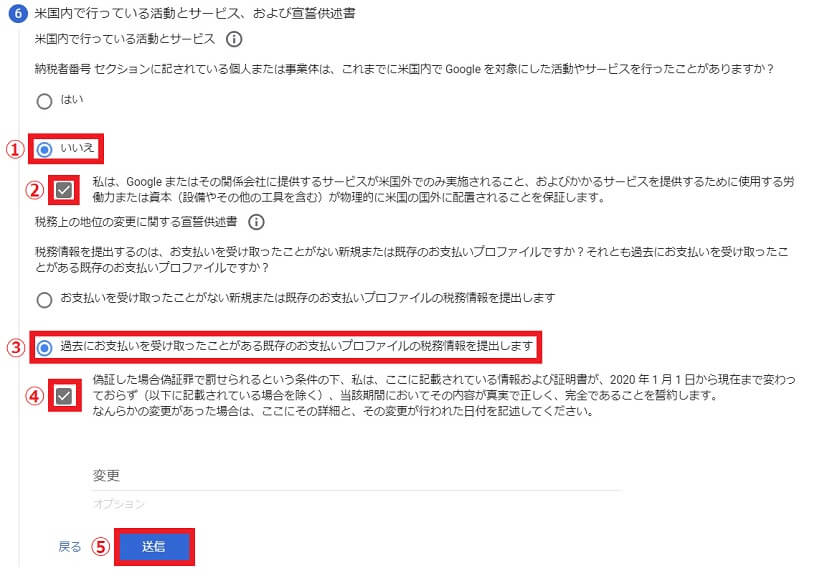
米国内で行っている活動とサービス、および宣誓供述書では以下の2つに回答します。
私は米国内で活動してないので『米国内で行っている活動とサービス』については『いいえ』を選択して、下にある保証の部分にもチェックを入れました。
『税務上の地位の変更に関する宣誓供述書』に関しては、ブログの支払を受け取ったことがあったので『過去にお支払を受け取ったことがある既存のお支払プロファイルの税務情報を提出します』を選択して、下にある誓約の部分にもチェック入れました。
2つの対応が終わったら最後に『送信』を選択します。
17.
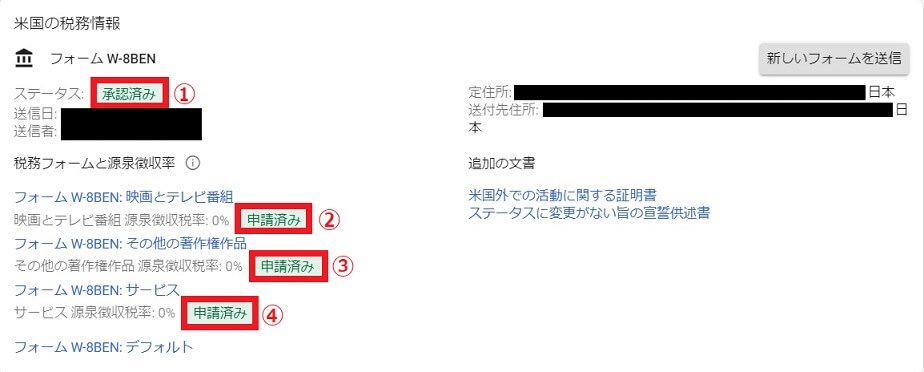
ステータスが『承認済み』、軽減税率の申請をした部分が『申請済み』となっていればOKです。

全て答えを知ってる状態であれば5分ぐらいで終わる作業ですけど、わからない部分を調べながら対応していたら結構時間かかりました😅
以上で税務情報の提出は完了です。
提出後の確認
提出を終えると以下のメールが届きます。
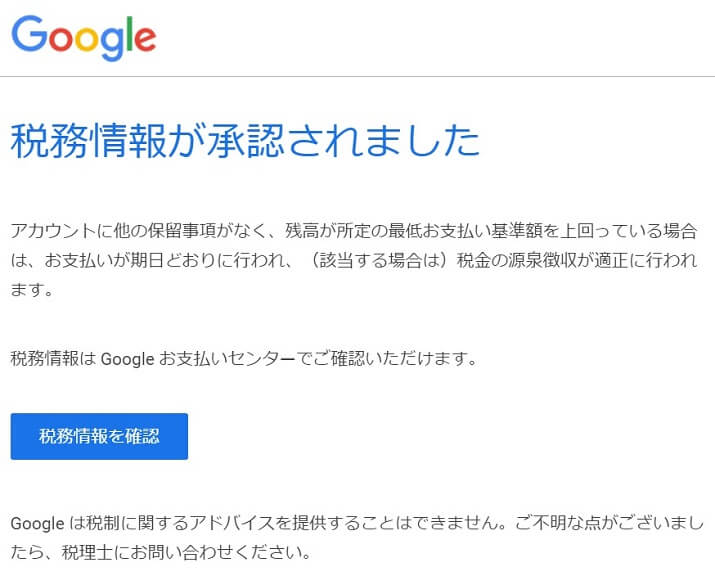
もし税務情報を後から確認したい場合は、こちらから確認ページに遷移可能です。
また、アドセンス管理画面の『アメリカ合衆国の税務情報』の欄も以下のように変わっています。
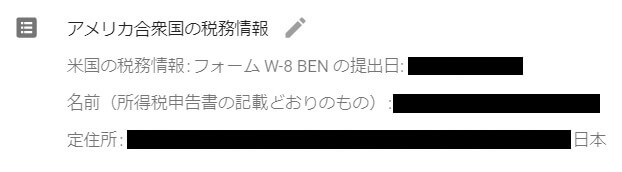
提出が終わったら一応確認しておきましょう。

あとは間違った対応をしていないことを祈るばかりです😊
まとめ
こういう大事な書類に関しては本当に間違っていないか不安になりますね。
私自身もそうしたのですが、いろんな方のブログやYouTubeを見てどれが正しい情報か精査するのをオススメします。
実際、見比べていくうちに「こっちが正しいんじゃ?」となったので!

もし私のも怪しい点があったら、ぜひコメントで突っ込んでいただきたいです!🙇♂️
便利グッズ
■目が疲れたら
■ゲーミングマウスのボタンを活かす
■毎日座るならゲーミングチェア

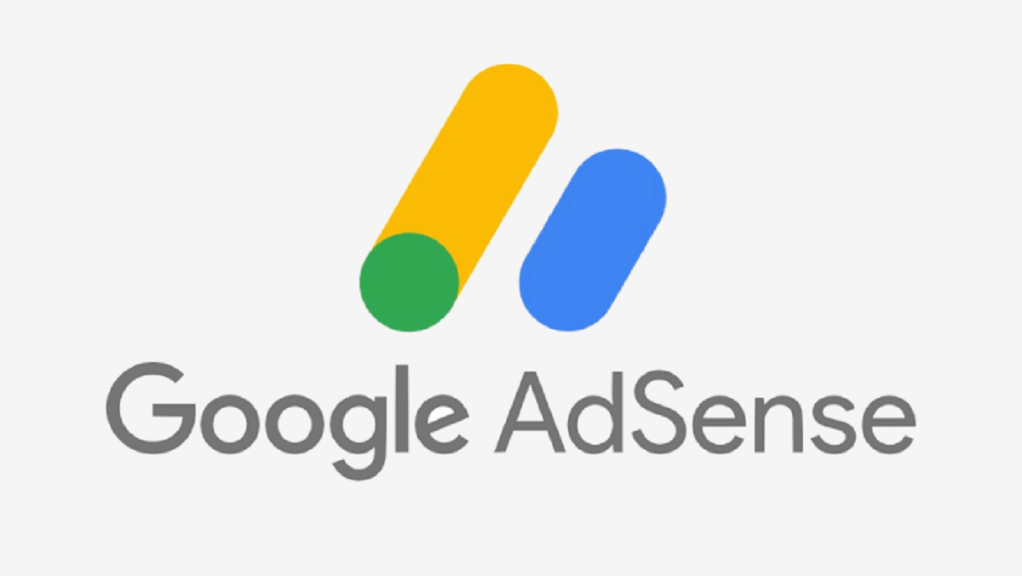














































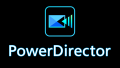

コメント
本記事内容助かりました!
https://hanasaka-pt.com/google-adsence#toc17
この記事の後半にある動画の冒頭(プロファイルの名前と住所を英語表記)とあわせて、無事申請して承認されました。
記事がお役に立てて良かったです!